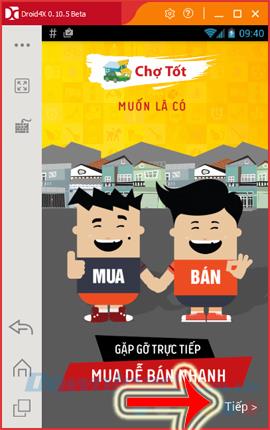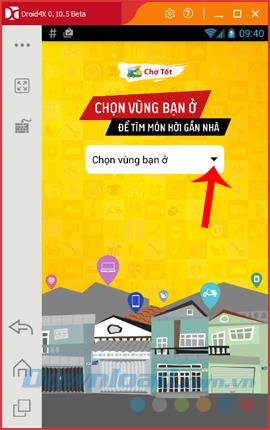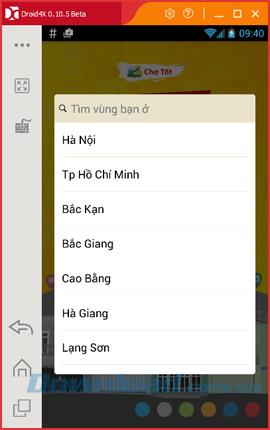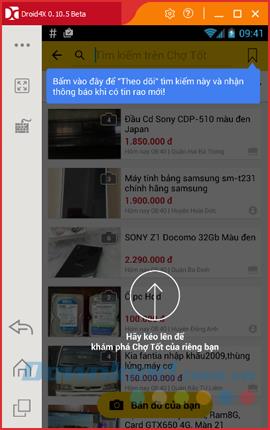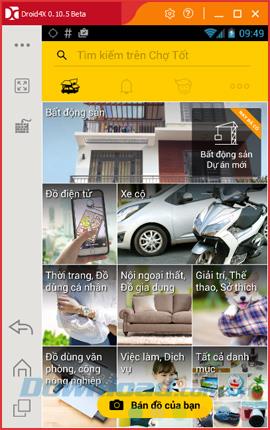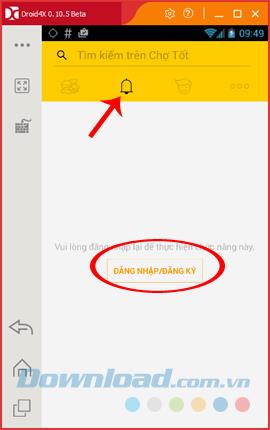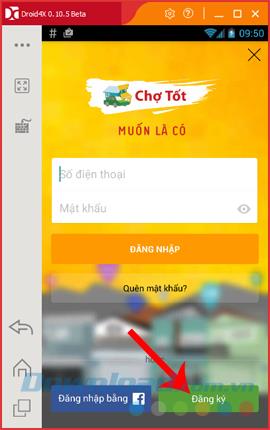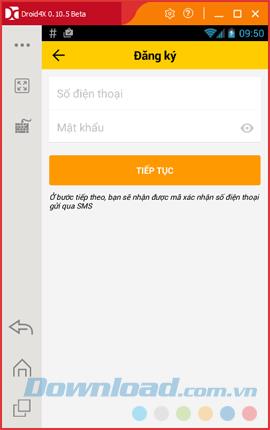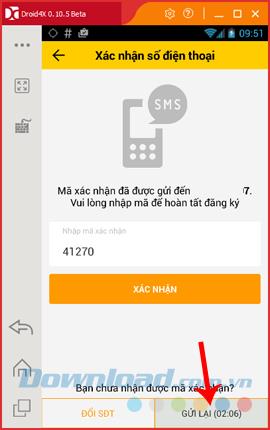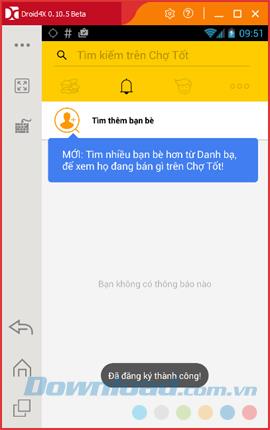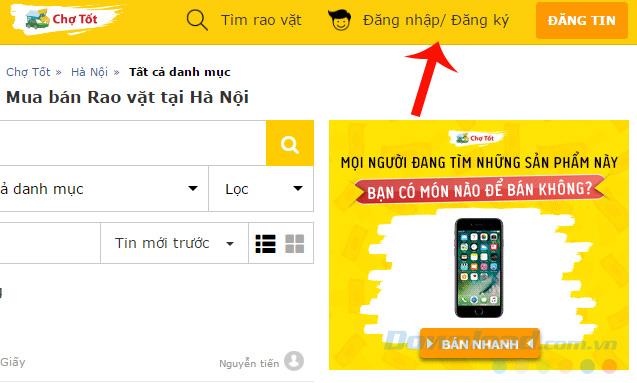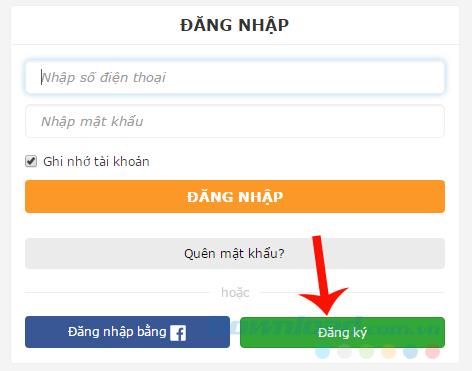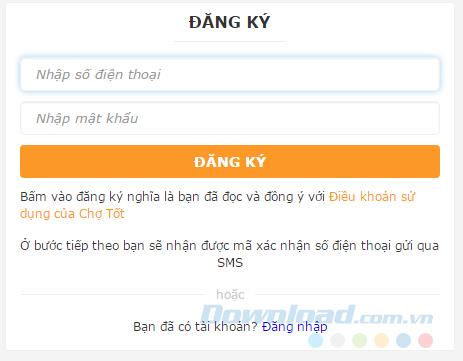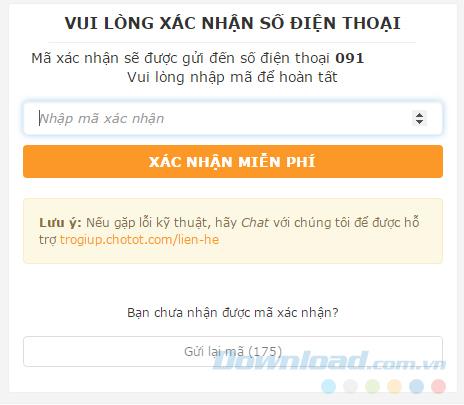Aby móc korzystać z Cho Tot oraz kupować i sprzedawać w tej aplikacji, użytkownicy muszą mieć konto Cho Tot. Konta Cho Tot można tworzyć zarówno na komputerach, jak i aplikacjach mobilnych w prosty i szybki sposób. W poniższym artykule dowiesz się, jak utworzyć konto Cho Tot, aby zalogować się i korzystać z największej aplikacji ogłoszeniowej w Wietnamie.
Wymagając od użytkowników posiadania konta, Good Market nie wymaga zbyt dużej ilości danych osobowych od początkowej deklaracji. Wszystko czego potrzebujesz to numer telefonu, komputer lub telefon podłączony do Internetu i to wszystko.
Utwórz konto Cho Tot w swoim telefonie
Krok 1: można pobrać i zainstalować aplikację do dobra w jego telefonie komórkowym.
Krok 2: Uruchom aplikację i wybierz Dalej w prawym dolnym rogu interfejsu. Pierwszym krokiem konfiguracji jest wybranie obszaru ( regionu ), w którym mieszkasz lub chcesz wyszukiwać i sprzedawać produkty.
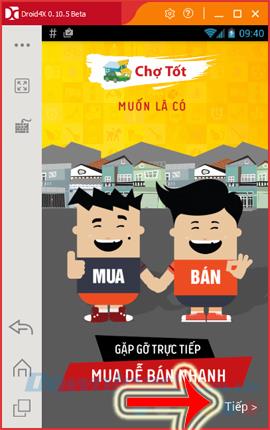
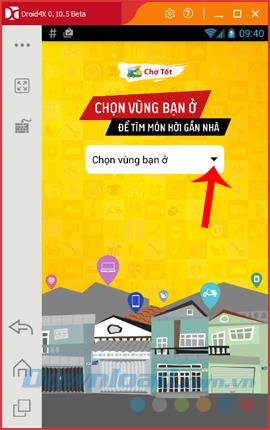
Krok 3 : Wybierz potrzebny obszar, a następnie przesuń palcem w górę od dołu, aby rozpocząć korzystanie z Cho Tot.
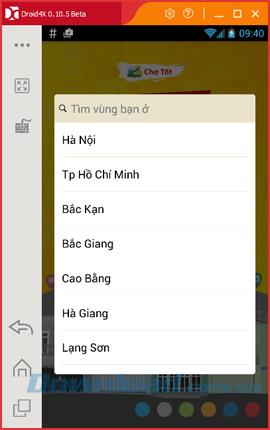
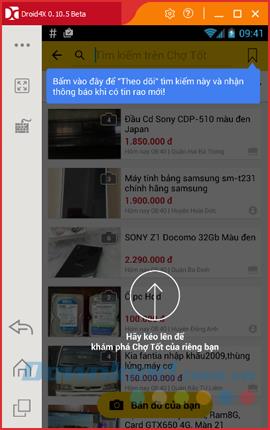
Krok 4: Kliknij ikonę dzwonka (powiadomienie) w aplikacji, kliknij Zaloguj się / Zarejestruj się .
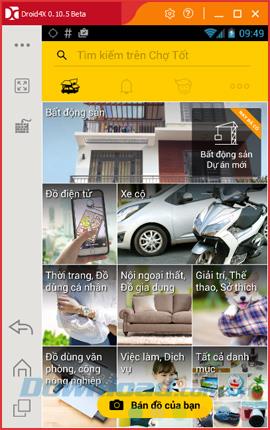
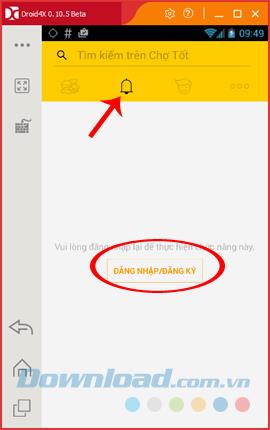
Główny interfejs aplikacji Cho Tot
Krok 5: Pojawi się nowy interfejs, kliknij Zarejestruj, aby rozpocząć tworzenie nowego konta. Jedyne informacje, które musisz podać, to numer telefonu.
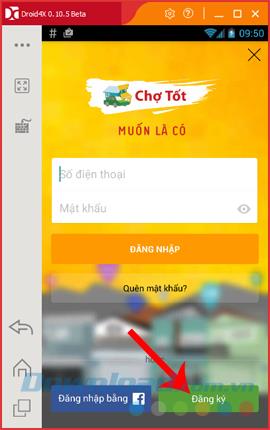
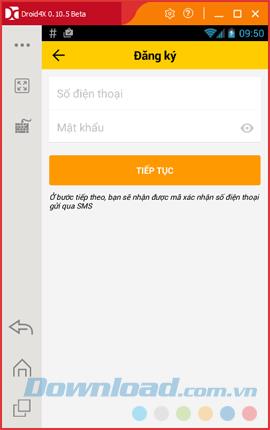
Krok 6: Poczekaj chwilę na kod potwierdzający Cho Tot. Upewnij się, że podany powyżej numer telefonu jest nadal używany i może odbierać kody. Wprowadź kod w polu, a następnie Potwierdź , jeśli po 3 minutach nie otrzymasz kodu, możesz poprosić system o ponowne wysłanie go, wybierając opcję Wyślij ponownie.
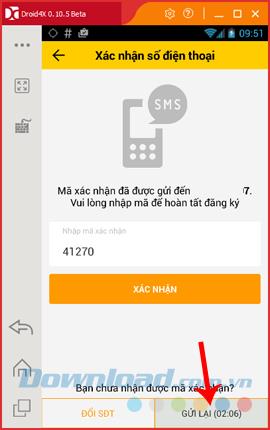
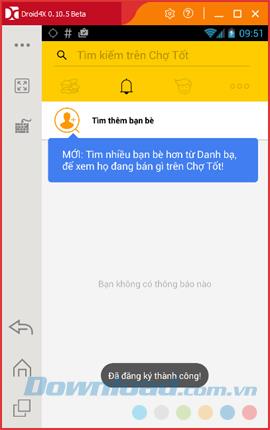
Poczekaj i wprowadź kod weryfikacyjny, aby zakończyć proces
Zarejestruj konto Cho Tot na swoim komputerze
Jeśli używasz komputera, istnieją dwa możliwe sposoby:
- Użyj aplikacji Good Market na symulatorze.
- Za pośrednictwem strony internetowej.
Krok 1: Uzyskujesz dostęp do strony głównej Cho Tot, w głównym interfejsie kliknij sekcję Logowanie / Rejestracja .
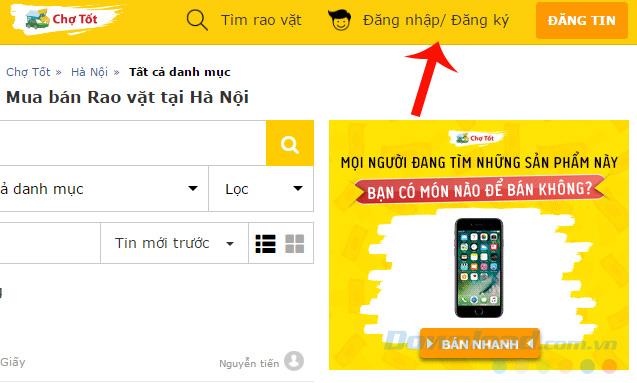
Krok 2: Kliknij przycisk Zarejestruj poniżej.
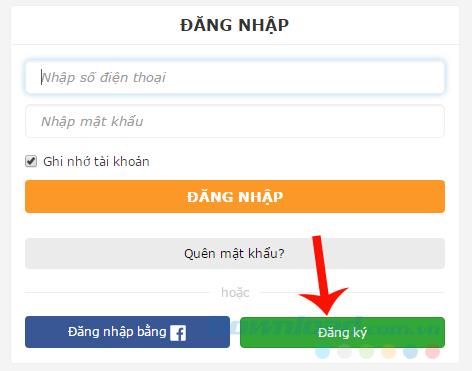
Krok 3 : Podaj informacje o koncie to numer telefonu w dwóch polach poniżej i wybierz Zarejestruj, aby kontynuować.
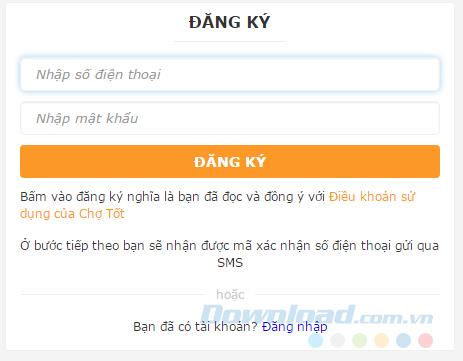
Krok 4: Poczekaj kilka sekund, aż system wyśle kod weryfikacyjny do urządzenia, a następnie wprowadź i potwierdź za darmo.
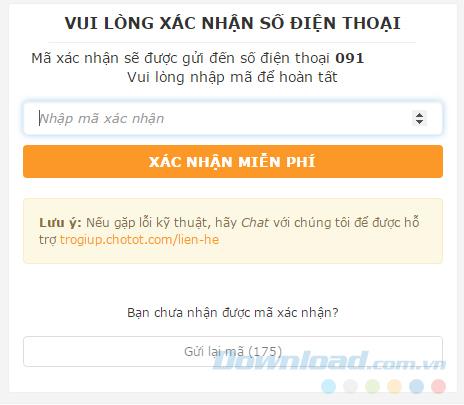
Za pomocą tego konta możesz łatwo i łatwo wymieniać, kupować i sprzedawać towary w tej aplikacji z każdym, gdziekolwiek.